إصلاح VIDEO_DXGKRNL_FATAL_ERROR في نظام التشغيل Windows 11/10
بعد Windows Update ، إذا رأيت شاشة زرقاء(Blue Screen) بها خطأ إيقاف (Stop)VIDEO_DXGKRNL_FATAL_ERROR في Windows 11/10 ، فإليك بعض الحلول التي قد تساعدك في استكشاف المشكلة وإصلاحها. قد تكون رسالة الخطأ هذه مصحوبة برموز خطأ مثل 0xD80310B0 أو x05F6C614D أو 0x680B871E أو 0x96D854E5 وتشير إلى أن النظام الفرعي لـ Microsoft DirectX Graphics kernel قد اكتشف انتهاكًا.
VIDEO_DXGKRNL_FATAL_ERROR
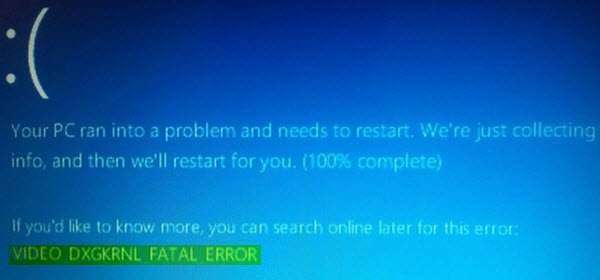
إذا تلقيت خطأ الإيقاف(Stop Error) هذا ، فإليك بعض الأشياء التي يمكنك تجربتها.
1] Reinstall/Update the Graphics Driver
قم بإلغاء تثبيت برنامج تشغيل (Driver)الرسومات(Graphics) الخاص بك وقم بتثبيته مرة أخرى. إذا لم يؤد ذلك إلى حل مشكلتك ، فقد تحتاج إلى تحديث برنامج تشغيل الرسومات(update the Graphics Driver) . لتحديث برنامج التشغيل ، افتح إدارة الأجهزة(Device Manager) . بعد فتحه ، قم بتوسيع خيار محولات العرض(Display adapters ) ، وانقر بزر الماوس الأيمن على برنامج التشغيل وحدد خيار تحديث برنامج التشغيل .(Update driver )
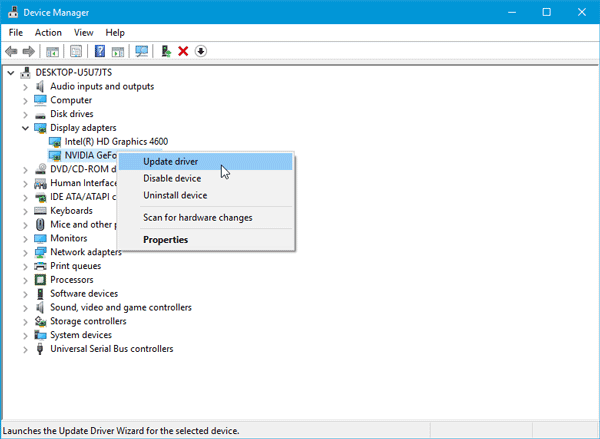
بعد ذلك ، تحتاج إلى استعراض خيارات الشاشة لإكمال التحديث. لمعلوماتك ، كان على بعض الأشخاص استبدال برنامج تشغيل الرسومات لأنه لم يكن متوافقًا مع الأجهزة الأخرى مثل اللوحة الأم.
إذا كنت بحاجة إلى إلغاء تثبيت برنامج تشغيل Nvidia ، فبعد إلغاء تثبيته ، قم بتنزيل أحدث برنامج تشغيل Nvidia(download the latest Nvidia driver) وتثبيته. بعد إعادة التشغيل ، تذكر تعيين Nvidia باعتباره (Nvidia)وحدة معالجة الرسومات(GPU) الافتراضية .
2] أعد تثبيت DirectX(2] Reinstall DirectX)
قم بتنزيل أحدث إصدار من DirectX لإصدار Windows الخاص بك من Microsoft وقم بتثبيته من جديد على نظامك.
3] استخدم مدقق ملفات النظام(3] Use System File Checker)
تساعد أداة System File Checker المستخدمين في البحث عن التغييرات في مفاتيح التسجيل وكذلك ملفات النظام. بعد ذلك ، يمكنه استعادة الملف الأصلي إذا اكتشف أي تغيير. يمكن أن تظهر رسالة Video_Dxgkrnl_Fatal_Error(Video_Dxgkrnl_Fatal_Error) بسبب التغييرات الأخيرة التي تم إجراؤها بواسطة برامج أو برامج تشغيل مختلفة. قم بتشغيل System File Checker وتحقق مما إذا كان يحل المشكلة أم لا.
4] استكشاف الأخطاء وإصلاحها في حالة التمهيد النظيف(4] Troubleshoot in Clean Boot State)
يمكن حل مشكلات جانب السائق باستخدام Clean Boot أيضًا. إذا كنت لا تعرف ، فإن Clean Boot ليس سوى تمهيد للنظام مع تعطيل جميع العمليات وعمليات بدء التشغيل والخدمات غير التابعة لـ Microsoft. بهذه الطريقة ، يمكنك معرفة العملية المخالفة يدويًا.
إذا كنت بحاجة إلى مزيد من المساعدة ، فيمكنك الرجوع إلى دليل إيقاف أخطاء Windows(Windows Stop Errors Guide) .
Related posts
Fix Klif.sys Blue Screen error في Windows 10
Fix SYSTEM SERVICE EXCEPTION Blue Screen على Windows 10
Fix c000021A Fatal System Error على Windows 10
Fix hardlock.sys Blue Screen من Death error في Windows 11/10
Fix TIMER_OR_DPC_INVALID Blue Screen على Windows 10
Fix CACHE_MANAGER Blue Screen على Windows 10
Fix RDR_FILE_SYSTEM Blue Screen على Windows 10
Fix USBXHCI.sys Blue Screen error على ويندوز 10
Fix 0xc0000135 Blue Screen error على ويندوز 10
Fix Ndu.sys BSOD error على ويندوز 10
Fix AKSDF.SYS Blue Screen من Death error في Windows 11/10
Blue Screen بعد Windows Updates في Windows 10
Fix KERNEL DATA INPAGE ERROR (Msis.SYS) في Windows 10
كيفية إصلاح Tcpip.sys Blue Screen Error على Windows computer
Fix FAT FILE SYSTEM (fastfat.sys) Blue Screen على Windows 10
Fix EXFAT FILE SYSTEM (volmgr.sys) BSOD error على نظام التشغيل Windows 11/10
كيفية إصلاح Orange Screen من Death في Windows 11/10
UNEXPECTED_KERNEL_MODE_TRAP error في Windows 11/10
Kernel Security Check Failure error في Windows 10
Fix intelppm.sys Blue Screen error على ويندوز 10
